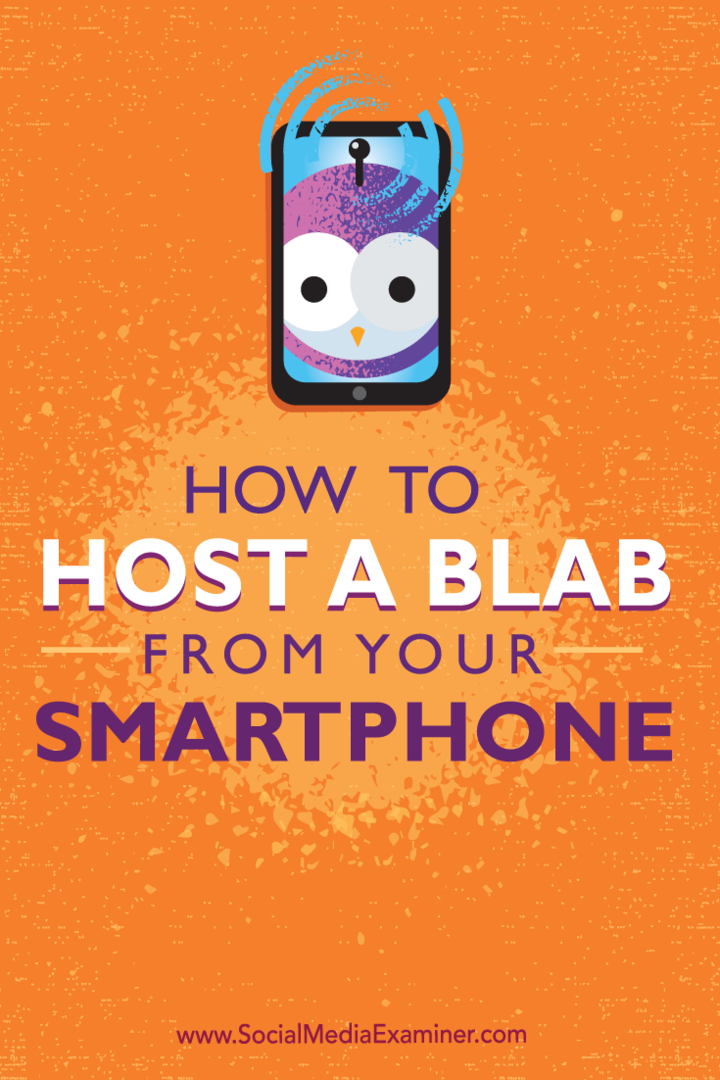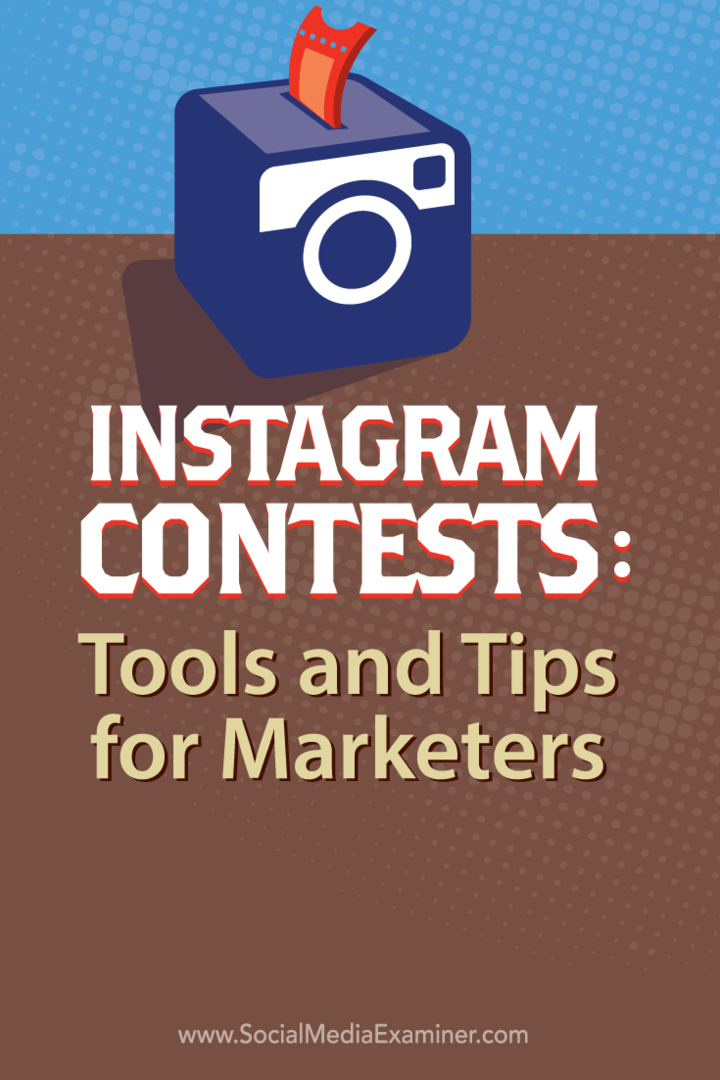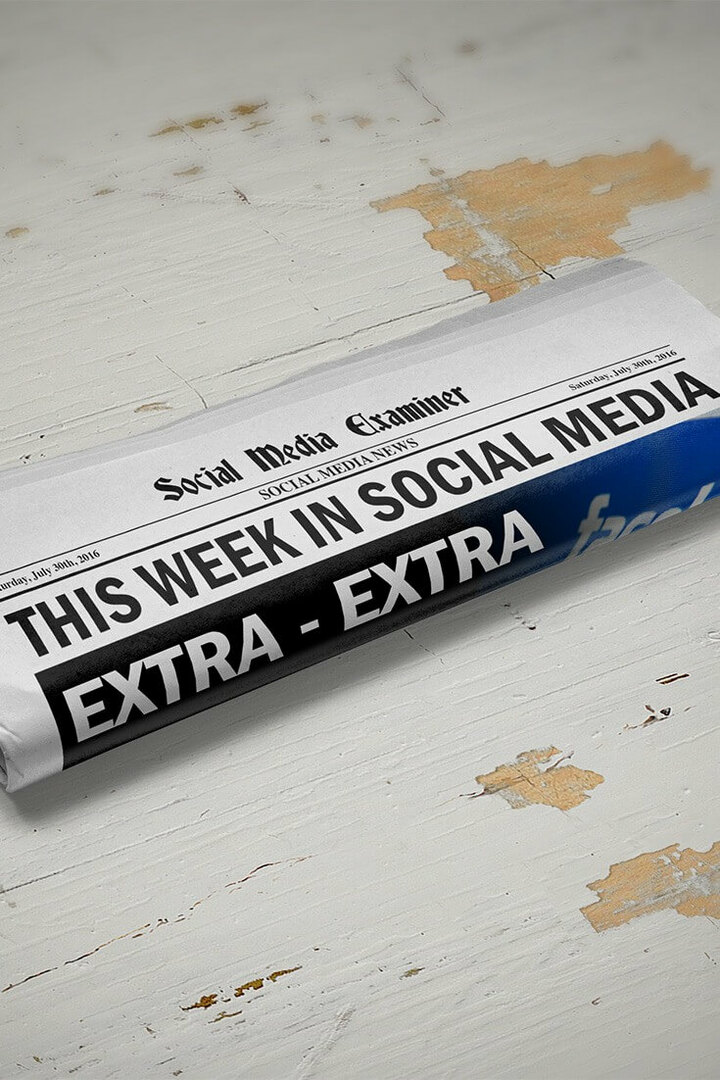अंतिम बार अद्यतन किया गया
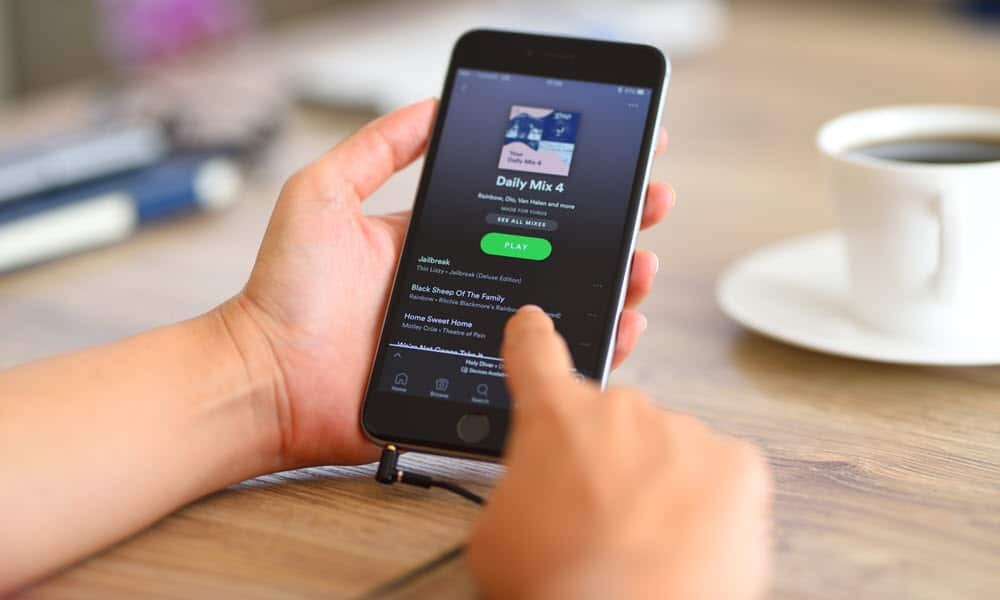
यदि आपके पास हजारों गाने हैं जिन्हें आपने पहले Spotify पर पसंद किया है, तो आप उनके माध्यम से सॉर्ट करना चाह सकते हैं। यह मार्गदर्शिका बताती है कि कैसे।
Spotify को सुनने के वर्षों के दौरान, आपने शायद प्लेटफ़ॉर्म पर हज़ारों अलग-अलग "पसंद किए गए गानों" की एक सूची बनाई है। आपके पास विभिन्न शैलियों और मूड के कई गाने हो सकते हैं।
क्या आप Spotify पर अपने पसंद किए गए गानों को सॉर्ट करने की क्षमता चाहेंगे? अच्छी खबर यह है कि आप इन गानों को फ़िल्टर टैग और अन्य तरीकों का उपयोग करके सॉर्ट कर सकते हैं। इसमें नाम, जोड़ी गई तिथि और कलाकार द्वारा क्रमबद्ध करने की क्षमता शामिल है।
Spotify नोट्स कि आपको अपने संग्रह में 30 पसंद किए गए ट्रैक या अधिक की आवश्यकता है ताकि आप अपने पसंदीदा को 15 व्यक्तिगत मूड और शैली श्रेणियों के साथ फ़िल्टर कर सकें। यदि आप जानना चाहते हैं कि Spotify पर पसंद किए गए गानों को कैसे सॉर्ट करना है, तो नीचे दिए गए चरणों का पालन करें।
मोबाइल पर स्पॉटिफाई पर लाइक किए गए गानों को कैसे सॉर्ट करें
यदि आपके पास हजारों पसंद किए गए गाने हैं, तो आप जो खोज रहे हैं उसे सुनने के लिए उन्हें स्क्रॉल करना, शिकार करना और चोंच मारना कठिन हो सकता है। सौभाग्य से, पसंद किए गए गाने फीचर और सर्च फिल्टर के संयोजन के साथ, आपके पास एक आसान समय होगा।
आप मोबाइल या डेस्कटॉप ऐप्स का उपयोग करके Spotify पर पसंद किए गए गानों को सॉर्ट कर सकते हैं।
मोबाइल पर Spotify पर पसंद किए गए गानों को सॉर्ट करने के लिए:
- लॉन्च करें स्पॉटिफाई ऐप अपने फोन या टैबलेट पर और यदि आप पहले से साइन इन नहीं हैं तो साइन इन करें।
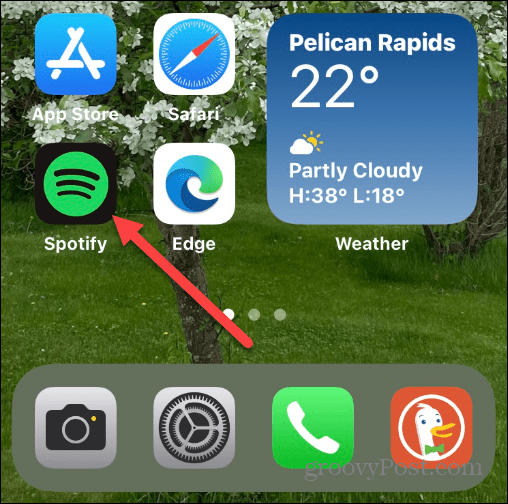
- ऐप खुलने पर टैप करें आपकी लाइब्रेरी विकल्प।
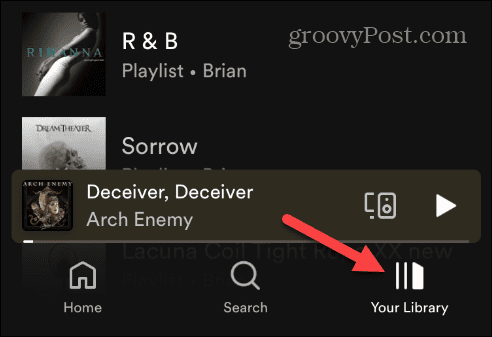
- पर थपथपाना पसंद किए गए गाने विकल्पों की सूची से।
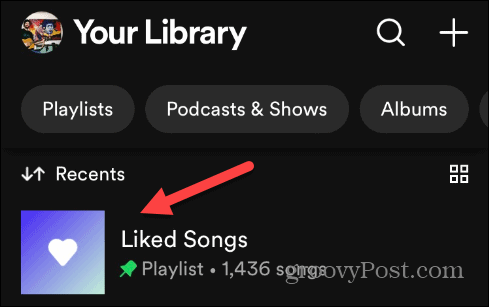
- अब, शैली या मनोदशा के अंतर्गत आने वाले सभी ट्रैक प्रदर्शित करने के लिए प्लेलिस्ट के शीर्ष पर स्थित किसी एक फ़िल्टर को टैप करें।
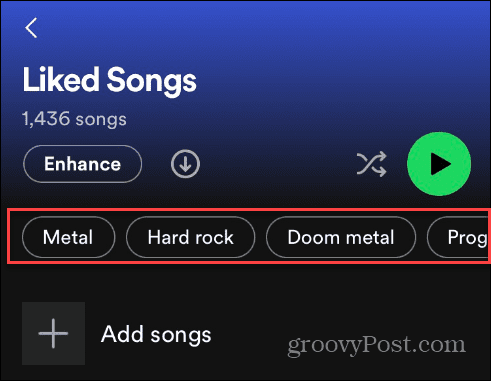
- आपके द्वारा पसंद किए गए गाने और एल्बम फ़िल्टर के नीचे प्रदर्शित होंगे ताकि आप स्वाइप कर सकें और जो आप चाहते हैं उसे ढूंढ सकें। यदि आपको वह पसंद नहीं है जो फ़िल्टर प्रदर्शित करता है, तो क्लिक करें एक्स फ़िल्टर के पास और कोई भिन्न प्रयास करें.
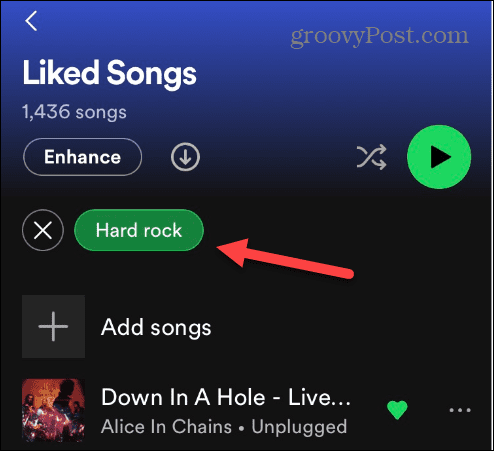
पीसी या मैक पर स्पॉटिफाई पर लाइक किए गए गानों को कैसे सॉर्ट करें
आप अपने पीसी या मैक पर Spotify ऐप का उपयोग करके अपने पसंदीदा गीतों को भी सॉर्ट कर सकते हैं।
प्रक्रिया अनिवार्य रूप से मोबाइल उपयोगकर्ताओं के लिए चरणों के समान है। हालाँकि, यदि आप PC या Mac पर Spotify का उपयोग कर रहे हैं तो अलग-अलग सॉर्टिंग विकल्प उपलब्ध हैं।
अपने PC या Mac से Spotify पर पसंद किए गए गानों को सॉर्ट करने के लिए:
- अपने डेस्कटॉप पर Spotify ऐप लॉन्च करें। वैकल्पिक रूप से, खोलें Spotify वेब क्लाइंट अपने पसंद के गाने देखने के लिए।
- सेवा में साइन इन करें यदि आपने पहले से साइन इन नहीं किया है।
- पर क्लिक करें आपकी लाइब्रेरी बाएं पैनल से।
- नीचे प्लेलिस्ट अनुभाग, अपना चयन करें पसंद किए गए गाने विकल्प।
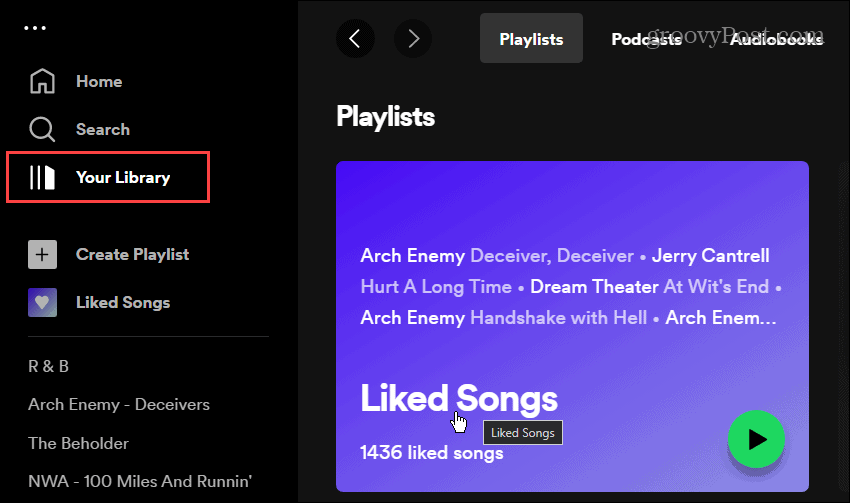
- दुर्भाग्य से, पसंद किए गए गीतों के लिए डेस्कटॉप या वेब संस्करण पर फ़िल्टर टैग उपलब्ध नहीं हैं जैसे वे कब हैं सामग्री खोज रहा है. हालाँकि, Spotify के डेस्कटॉप संस्करण पर, आप अपने पसंद किए गए गीतों को तिथि, शीर्षक, कलाकार और एल्बम के अनुसार क्रमबद्ध कर सकते हैं।
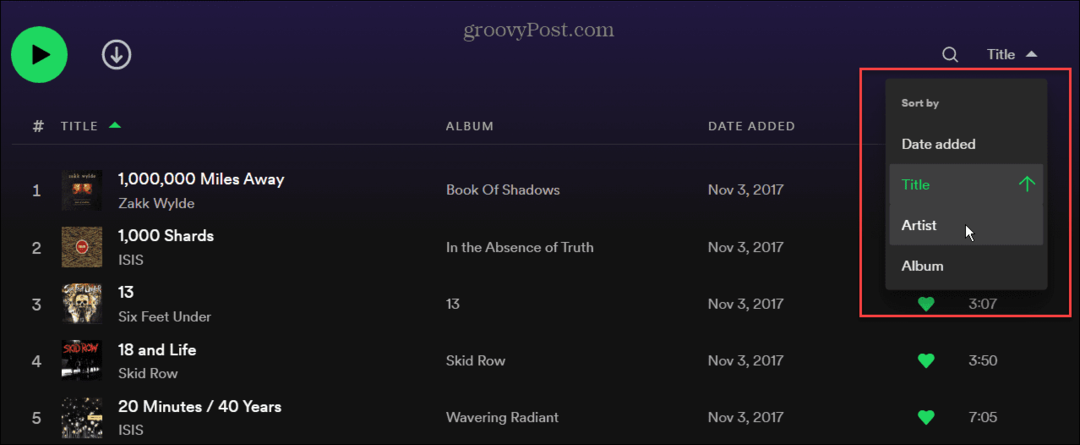
Spotify पर नए गाने पसंद कर रहे हैं
यह भी ध्यान देने योग्य है कि आप अभी भी पसंद किए गए गीतों को उसी तरह जोड़ सकते हैं जैसे आपने पहले किया था (या उन्हें हटा दें) टैप करके दिल का चिह्न. जैसे ही आप अन्य शैलियों से नए गाने जोड़ते हैं, आपके द्वारा जोड़ी गई सामग्री के आधार पर मूड और शैली फ़िल्टर अपडेट हो जाएंगे।
जितना अधिक आप अपने संग्रह में पसंद किए गए गीतों को जोड़ते हैं; आपके पास अपने पसंद किए गए गानों के लिए क्रमित करने के अतिरिक्त विकल्प होंगे।
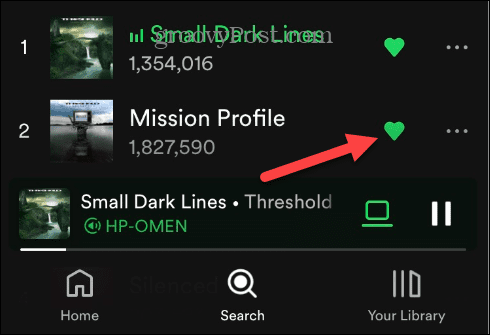
Spotify पर अपने पसंदीदा गानों का आयोजन
अपने संग्रह में पसंद किए गए गीतों को जोड़ने से आप अपने पसंदीदा एल्बम और ट्रैक तक आसानी से पहुंच सकते हैं। और जब आप Spotify के मोबाइल संस्करण का उपयोग कर रहे हैं, तो आपके पास पसंद किए गए गानों को छाँटने के लिए अधिक विकल्प हैं। आप पसंद किए गए गानों को डेस्कटॉप वर्जन पर सॉर्ट कर सकते हैं, लेकिन इसमें मूड और जॉनर सॉर्टिंग के लिए फिल्टर शामिल नहीं हैं।
Spotify में अधिक सुविधाएँ शामिल हैं जिनका उपयोग आप सेवा से अधिकतम प्राप्त करने के लिए कर सकते हैं। उदाहरण के लिए, आप एक भेज सकते हैं एक बोतल में प्लेलिस्ट अगले वर्ष सामने आने के लिए आपके पसंदीदा गीतों में से। और अगर आप गलती से सावधानी से तैयार की गई प्लेलिस्ट को हटा देते हैं, तो इसे करने का तरीका जानें Spotify पर डिलीट की गई प्लेलिस्ट को रिकवर करें.
क्या आपका कोई अनुयायी है जिसे आप अनुसरण नहीं करना पसंद करेंगे? देखें कि कैसे करें Spotify पर अनुयायियों को हटा दें. साथ ही, अगर गानों को रेंडमाइज़ करना ठीक से काम नहीं करता है, तो आप कर सकते हैं ठीक करें Spotify शफल काम नहीं कर रहा है. यदि संगीत सही नहीं लगता है, तो बनाने के बारे में जानें जोर से स्पॉटिफाई करें और बेहतर आवाज करें.
अपनी विंडोज 11 उत्पाद कुंजी कैसे खोजें
यदि आपको अपनी विंडोज 11 उत्पाद कुंजी को स्थानांतरित करने की आवश्यकता है या ओएस की क्लीन इंस्टाल करने के लिए बस इसकी आवश्यकता है,...